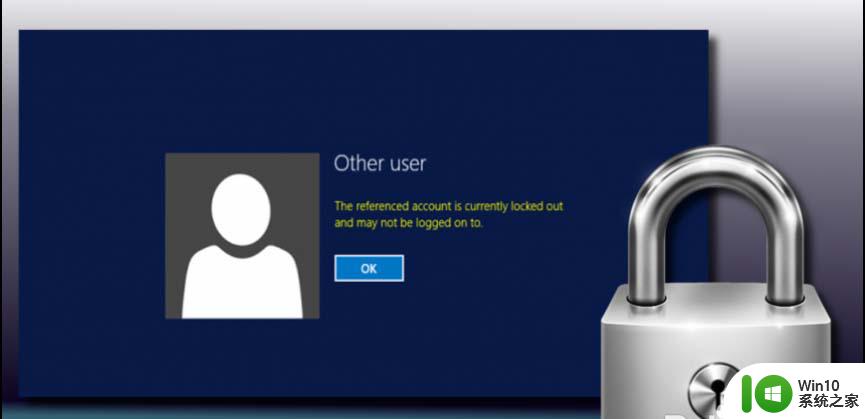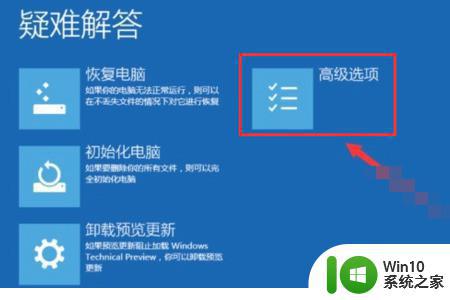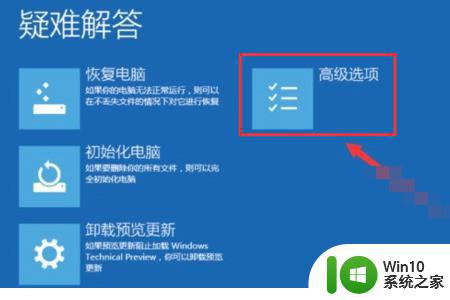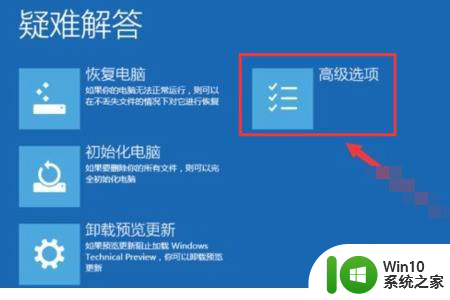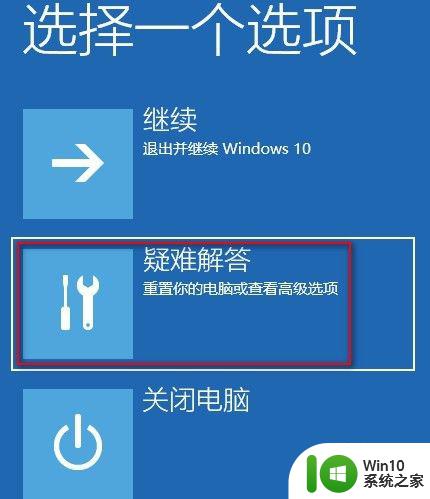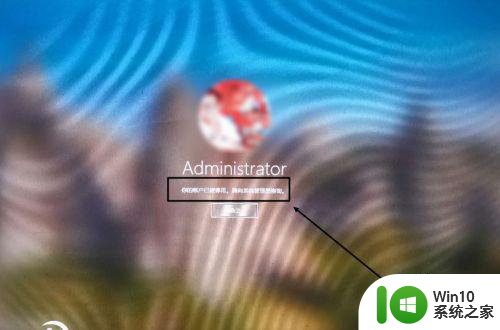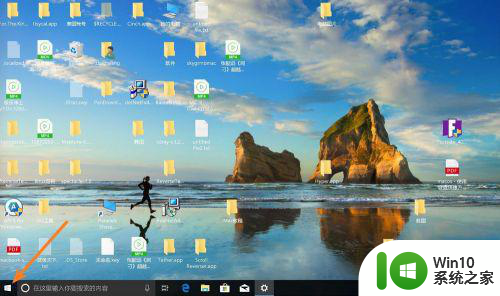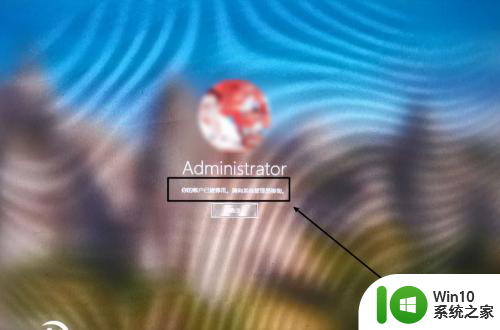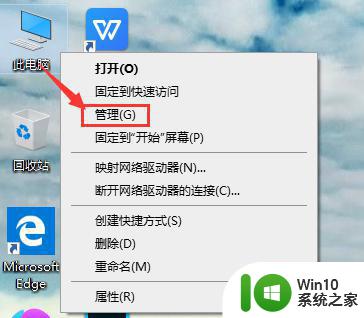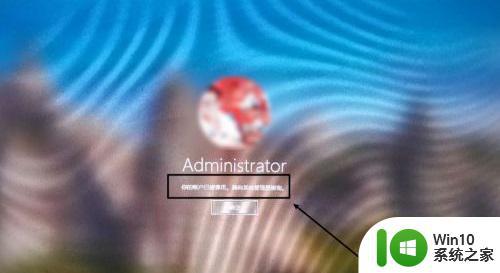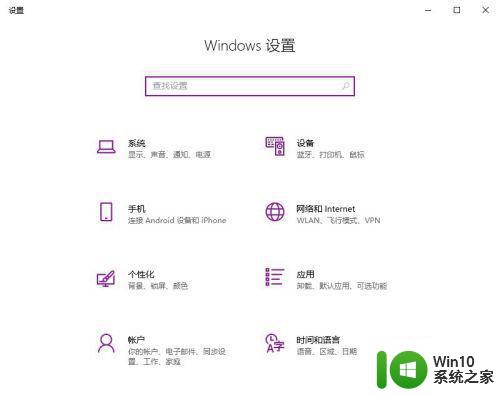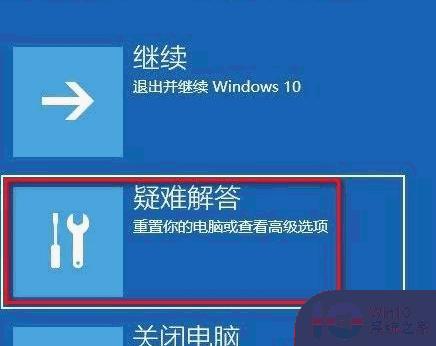win10账户被锁定如何修复 win10显示引用的账户当前已锁定怎么解决
更新时间:2023-09-16 10:05:00作者:zheng
有些用户在登录win10电脑的账户时电脑提示账户当前已锁定,无法登录账户,导致无法进入系统,今天小编给大家带来win10账户被锁定如何修复,有遇到这个问题的朋友,跟着小编一起来操作吧。
解决方法:
1.重启计算机登录另外的本地账户。
2.单击win键+ R,键入secpol.msc,然后按Enter键。
3.当本地安全策略窗口打开时,选择安全设置。

4.打开账户策略并选择账户锁定策略。双击帐户锁定阈值策略(在右侧)打开设置配置窗口。
5.要禁用帐户锁定,请将现有值替换为0,然后单击应用以保存更改。

6.然后按确定并关闭本地安全策略窗口。
7.之后,您将能够登录到您的帐户而不会看到“被引用的帐户当前被锁定,可能未登录”错误。
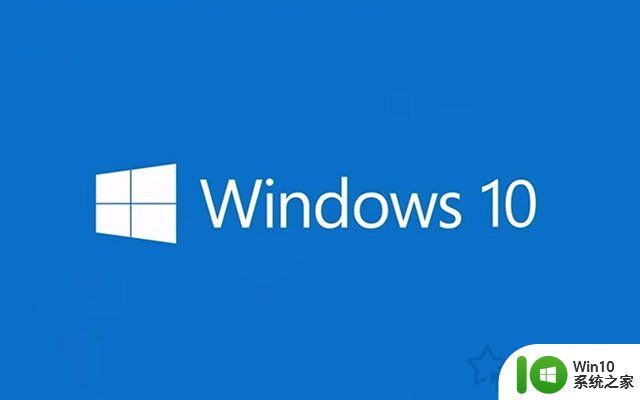
以上就是win10账户被锁定如何修复的全部内容,碰到同样情况的朋友们赶紧参照小编的方法来处理吧,希望能够对大家有所帮助。